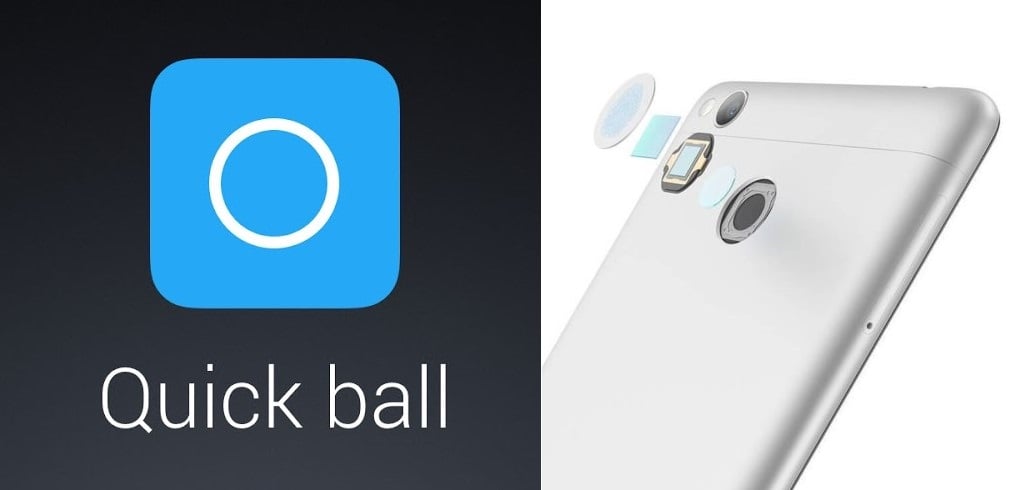
Nous sommes ici aujourd'hui pour discuter de la deuxième partie du guide pour améliorer l'expérience utilisateur dans vos appareils équipés de MIUI V8; après Notifications et bascules rapides Nous allons maintenant analyser comment utiliser le Quickball et le lecteur d'empreintes digitales, pour rendre votre appareil plus facile et plus sûr.
Quickball
Ceux d'entre vous qui ont récemment utilisé un appareil Meizu ou un autre cinafonini auront probablement déjà pu apprécier l'utilisation du Quickball (également appelé Touch Assistant dans les roms traduit par l'équipe miui.it), qui est un outil pratique pour interagir plus rapidement avec certaines fonctions du téléphone sans avoir à retirer vos doigts de l'écran. Dans ce cas également, Xiaomi a pris le concept et l'a mis en œuvre plus loin afin d'étendre son utilisation en ouvrant des applications système et non, mais allons-y dans l'ordre.
Le Quickball est essentiellement une superposition d'icônes flottantes qui vous permettra d'accéder rapidement à certaines fonctions du système d'exploitation (comme ouvrir le multitâche, éteindre l'affichage, prendre une capture d'écran, ouvrir le menu contextuel, etc.). La section pour activer cette fonction se trouve dans Paramètres -> Paramètres supplémentaires -> Assistant tactile.
À partir de cet écran, nous pouvons:
- activer / désactiver Quickball
- choisissez les 5 raccourcis que nous jugeons les plus utiles (voir liste)
- Masquer automatiquement l'icône lors de l'ouverture du déterminant de l'application
- choisir d'ouvrir les raccourcis en cliquant sur l'icône ou en glissant un doigt (je recommande fortement cette deuxième option)
- faire bouger l'icône lorsque vous entrez en mode kiosque (par exemple si nous regardons une vidéo sur youtube)
- montre le Quickball dans l'écran de verrouillage
- restaurer les paramètres initiaux
La liste des raccourcis qui peuvent être définis est la suivante:
wi-fi - données - bluetooth - silencieux - autorotation
écran de verrouillage - capture d'écran - lampe de poche - menu d'alimentation - effacer le cache - bouton de retour - bouton d'accueil - bouton de menu
applications (système ou installé par l'utilisateur)
Les avantages en utilisation quotidienne sont considérables: le Quickball accélère de nombreuses étapes et vous permet de les effectuer d'une seule main puisqu'il peut être positionné sur toute la hauteur des bords latéraux de l'écran (pensez par exemple à ceux qui ont de petites mains et un grand écran et ne peut donc pas atteindre le rideau de notification pour utiliser les quicktoggles), il peut limiter l'utilisation de la clé physique pour éteindre l'écran, il disparaît ou se déplace intelligemment (lorsqu'il y a des applications plein écran, lors de la prise de captures d'écran, lorsque le clavier s'ouvre) et lorsqu'il n'est pas touché, il devient transparent afin de ne pas affecter la lecture du contenu de l'écran. Les seuls défauts découverts jusqu'à présent résident dans l'impossibilité de modifier le nombre de raccourcis et de ne pas pouvoir abaisser le rideau de notification.
Pour vous faire mieux comprendre à quel point cet assistant tactile peut être utile, voici la capture d'écran de mes paramètres, qui me permettent d'accéder aux fonctions les plus importantes pour moi d'un seul coup:
Lecteur d'empreintes digitales
Une nouveauté matérielle importante apportée par Xiaomi au cours de l'année 2016 a été la mise en œuvre d'un lecteur d'empreintes digitales (présent à la fois dans la série Redmi et la série Mi); dans certains modèles, ce capteur est situé à l'avant, entre les boutons arrière et multistasking, et est intégré au bouton home (comme dans le cas de mon Mi5) tandis que dans d'autres, il est situé dans la partie arrière du corps, sous la caméra, et ne peut être atteint qu'avec l'index de votre main droite ou gauche (par exemple dans le Redmi 3 pro / 3 note).
Le lecteur d'empreintes digitales permet d'augmenter la sécurité des données contenues dans le smartphone car il est basé sur la reconnaissance de l'empreinte digitale du propriétaire; cela permet uniquement aux personnes autorisées de déverrouiller rapidement le téléphone sans avoir à saisir un code PIN, une séquence ou un mot de passe.
Vous pouvez définir jusqu'à 10 empreintes digitales au maximum, chacune d'entre elles étant immédiatement reconnue en plaçant votre doigt sur le capteur. Si le système ne reconnaît pas votre empreinte digitale après 5 tentatives, le téléphone vous demandera le code PIN / la séquence / le mot de passe que vous avez initialement défini.
Pour enregistrer vos empreintes digitales, vous devez suivre le chemin: Paramètres -> Écran de verrouillage et mot de passe -> Mot de passe et empreinte digitale.
Le seul manque que j'ai trouvé est que vous ne pouvez pas gérer l'ouverture de certaines applications avec la lecture d'empreintes digitales (par exemple, il serait utile de pouvoir ouvrir Facebook ou Whatsapp uniquement via cette méthode, au cas où vous prêtez le téléphone à un ami /connaissance). De plus, ceux qui ont un appareil avec un lecteur frontal devront cliquer sur le bouton physique à l'intérieur duquel le capteur est présent, malheureusement il ne suffira pas de placer le bout du doigt dessus.
Pour remédier à cela, cependant, Xiaomi a prévu la possibilité de définir une séquence que vous trouverez dans le menu Paramètres -> Verrouillage de l'application. Ici, vous pouvez choisir le chemin à tracer avec votre doigt et les applications qui doivent être déverrouillées via une séquence, rendant ainsi vos données sensibles plus sûres (par exemple si vous prêtez le téléphone à un ami / connaissance et ne souhaitez pas accéder à la galerie, Whatsapp , Facebook, etc ...).
En espérant avoir été utile et avoir amélioré votre expérience utilisateur, je vous renvoie à la prochaine étude, qui arrivera bientôt et couvrira le mode parent et le mode NPD.
#byebye

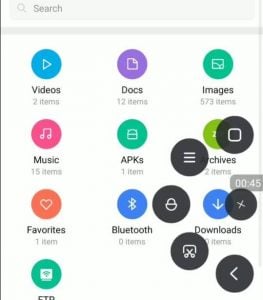
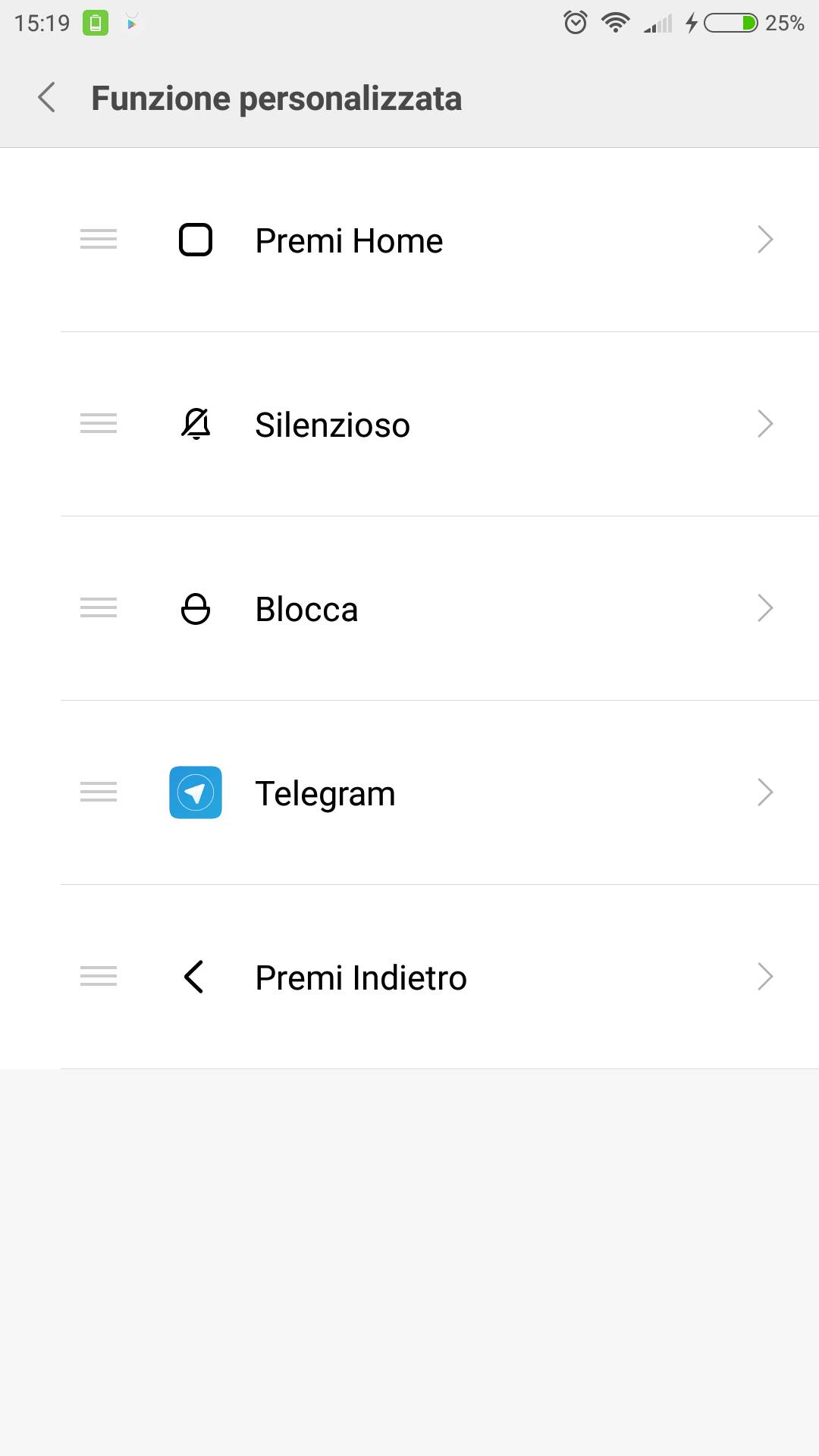
![[Guide] Améliorez l'expérience utilisateur MIUI 8 - Quickball et lecteur d'empreintes digitales](https://www.xiaomitoday.it/wp-content/uploads/thumbs_dir/Display-qme2s1l9oxmb7l7zogefwvh9gf4slvi31ggu77psn0.jpg)
![[Guide] Améliorez l'expérience utilisateur MIUI 8 - Quickball et lecteur d'empreintes digitales](https://www.xiaomitoday.it/wp-content/uploads/thumbs_dir/xiaomi-redmi-e1475339115636-qme2s3gy2lovut59dh7p1v06n6vj19pjpprt5rn0ak.jpg)






C'est un vieil article, mais j'étais intéressé à comprendre comment fonctionne le lecteur d'empreintes digitales. J'ai un Redmi4pro et un Redmi4x, tous deux avec ce capteur à l'arrière, mais je me demande à quoi il sert... c'est un capteur tactile et quiconque le touche réveille mon téléphone, comme en appuyant deux fois sur l'écran. Dans les paramètres, je m'attendais à ce qu'il enregistre mon empreinte digitale. Au lieu d'aller à Verrouiller l'écran et le lecteur d'empreintes digitalesVerrouillage de l'écran et empreinte digitaleAjouter une empreinte digitale, les seules options possibles sont : Modèle - Code PIN - Mot de passe
Ce capteur, pratiquement, quelle est l'utilisation ???